首先确保JDK已安装并配置环境变量,然后在sublime Text中创建自定义Build System:1. 创建名为javaC.sublime-build的构建系统,内容包含javac编译命令与java运行变体;2. 编写Java文件后选择该构建系统,按Ctrl+B编译,再按Ctrl+Shift+B运行程序;3. 注意类名与文件名一致、使用UTF-8编码、working_dir设置正确以避免常见错误。
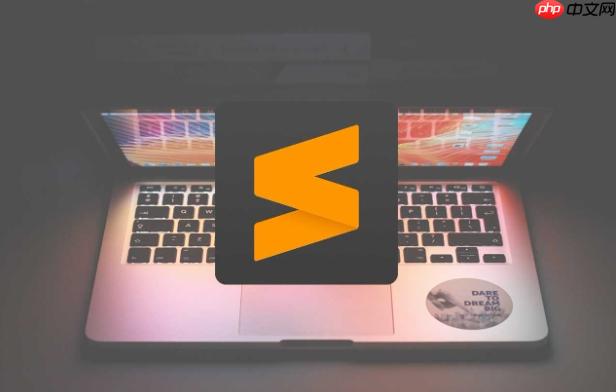
配置sublime text来编译和运行Java代码,不需要复杂的插件也能实现。只要正确设置系统环境变量并使用Sublime的Build System功能,就能快速完成Java代码的编译与执行。
1. 确保Java环境已安装并配置
在开始前,确认你的电脑已经正确安装JDK,并配置了环境变量:
- 打开命令行输入 javac -version,能显示版本号说明JDK安装成功
- 确保 JAVA_HOME 指向JDK安装路径(如 C:Program FilesJavajdk-17)
- 将 %JAVA_HOME%bin 添加到系统的 PATH 环境变量中
windows、macOS 和 linux 都需要确保 javac 和 java 命令可在终端中直接调用。
2. 配置Sublime Text的Build System
Sublime通过自定义构建系统来支持Java编译运行:
立即进入“豆包AI人工智官网入口”;
立即学习“豆包AI人工智能在线问答入口”;
- 打开 Sublime Text,点击顶部菜单栏的 Tools → Build System → New Build System…
- 将默认内容替换为以下jsON配置:
{ "cmd": ["javac", "-encoding", "UTF-8", "$file"], "file_regex": "^(...?):([0-9]+):([0-9]+): (.*)$", "working_dir": "$file_path", "selector": "source.java", "variants": [ { "name": "Run", "shell_cmd": "cd "$file_path" && java "$file_base_name"" } ] }
说明:
- cmd:执行 javac 编译当前文件,支持中文编码
- working_dir:在源文件所在目录编译,避免路径问题
- variants 中的 Run 命令用于运行编译后的类文件
- 保存文件,命名为 JavaC.sublime-build(名称可自定义)
3. 使用方法:编译与运行
配置完成后,操作非常简单:
- 打开一个 .java 文件,选择菜单 Tools → Build System → JavaC
- 按下 Ctrl + B(或 Cmd + B on mac)进行编译
- 若无错误,再按 Ctrl + Shift + B 执行 “Run” 变体,运行程序
例如,编写一个 HelloWorld.java:
public class HelloWorld { public static void main(String[] args) { System.out.println("Hello, Sublime Java!"); } }
保存后 Ctrl+B 编译,再 Ctrl+Shift+B 运行,底部控制台会输出结果。
4. 常见问题处理
如果运行时报错“找不到或无法加载主类”:
- 确认类名与文件名完全一致(包括大小写)
- 确保没有多余空格或编码问题,建议保存为 UTF-8 编码
- 检查是否在正确的目录下运行(working_dir 设置正确)
若输入中文出现乱码,可在 javac 命令中添加 -encoding UTF-8 参数(已在配置中包含)。
基本上就这些。不复杂但容易忽略细节,尤其是路径和编码设置。


